Linux查看硬件信息超强命令sar,以及可视化工具ksar

一、概述
sar(System Activity Reporter,系统活动情况报告)是Linux下系统运行状态统计工具,可从多方面对系统的活动进行报告,包括:文件的读写情况、系统调用的使用情况、磁盘I/O、CPU效率、内存使用状况、进程活动及IPC有关的活动等。算是一个万能的小能手。
二、安装
ubuntu下:
root@ubuntu:/home/peng# apt-get install sysstat
root@ubuntu:/home/peng# sar -r
Cannot open /var/log/sysstat/sa07: No such file or directory
Please check if data collecting is enabled
执行后会遇到以下错误,sa07中的07是当天的日期,原因是由于没有创建该文件。解决方法:
root@ubuntu:/home/peng# chmod o+w /etc/default/sysstat
root@ubuntu:/home/peng# vim /etc/default/sysstat
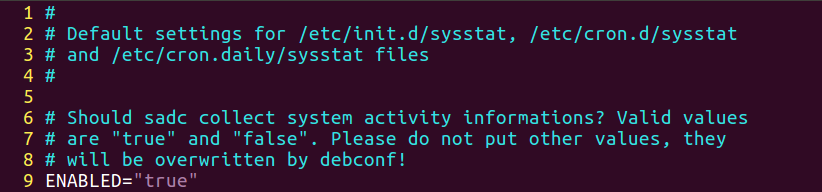

三、 命令
语法

- 类型
就是我们要获取的是哪个类型的指标数据,这里的-n,代表的是监控一些网络信息
-a:文件读写情况
-A:所有报告的总和
-B:分页状况
-b:显示I/O和传送速率的统计信息
-c:输出进程统计信息,每秒创建的进程数
-d:块设备状况
-F [ MOUNT ]:文件系统统计信息
-H:交换空间利用率
-I { <中断> | SUM | ALL | XALL }:中断信息状况
-n:汇报网络情况
-P:设定CPU
-q:队列长度和平均负载
-R:输出内存页面的统计信息
-r [ ALL ]:输出内存和交换空间的统计信息
-S:交换空间利用率信息
-u [ ALL ]:输出CPU使用情况的统计信息
-v:输出inode、文件和其他内核表的统计信息
-W:输出系统交换活动信息
-w:任务创建与系统转换信息
-y:终端设备活动情况
类型参数
有的类型带有参数,有的没有。这里的DEV,代表的是监控网卡信息间隔时间
每次报告的间隔时间(秒)次数
显示报告的次数。
如:时间间隔是2,采样次数是3,那么sar命令将阻塞12秒钟。
帮助
root@ubuntu:/home/peng# sar --help
Usage: sar [ options ] [ <interval> [ <count> ] ]
Options are:
[ -A ] [ -B ] [ -b ] [ -C ] [ -D ] [ -d ] [ -F [ MOUNT ] ] [ -H ] [ -h ]
[ -p ] [ -q ] [ -R ] [ -r [ ALL ] ] [ -S ] [ -t ] [ -u [ ALL ] ] [ -V ]
[ -v ] [ -W ] [ -w ] [ -y ] [ --sadc ]
[ -I { <int> [,...] | SUM | ALL | XALL } ] [ -P { <cpu> [,...] | ALL } ]
[ -m { <keyword> [,...] | ALL } ] [ -n { <keyword> [,...] | ALL } ]
[ -j { ID | LABEL | PATH | UUID | ... } ]
[ -f [ <filename> ] | -o [ <filename> ] | -[0-9]+ ]
[ -i <interval> ] [ -s [ <hh:mm[:ss]> ] ] [ -e [ <hh:mm[:ss]> ] ]
四、举例
Linux下的资源监控,主要有下面几种:有磁盘、CPU、网络、内存、IO等。
1. CPU信息
我们就先从cpu信息开始说起。作为计算机的大脑,作为一个指挥者,我们要监控它的一举一动。实际上,对于CPU有下面三种监控。
(1)CPU利用率
使用sar -u,我们看下它的执行结果。可以看到每种类型的使用情况,和top命令中的意义,是一样的。
root@ubuntu:/home/peng# sar -u 1 1
Linux 4.15.0-112-generic (ubuntu) 03/07/2021 _x86_64_ (1 CPU)
05:28:09 AM CPU %user %nice %system %iowait %steal %idle
05:28:10 AM all 1.01 0.00 2.02 0.00 0.00 96.97
Average: all 1.01 0.00 2.02 0.00 0.00 96.97
字段说明
- %user #用户空间的CPU使用
- %nice 改变过优先级的进程的CPU使用率
- %system 内核空间的CPU使用率
- %iowait CPU等待IO的百分比
- %steal 虚拟机的虚拟机CPU使用的CPU
- %idle 空闲的CPU
- 在以上的显示当中,主要看%iowait和%idle,%iowait过高表示存在I/O瓶颈,即磁盘IO无法满足业务需求,如果%idle过低表示CPU使用率比较严重,需要结合内存使用等情况判断CPU是否瓶颈。
(2)报个每个CPU的使用状态:
root@ubuntu:/home/peng# sar -p 1 3
Linux 4.15.0-112-generic (ubuntu) 03/07/2021 _x86_64_ (1 CPU)
05:29:21 AM CPU %user %nice %system %iowait %steal %idle
05:29:22 AM all 1.00 0.00 0.00 0.00 0.00 99.00
05:29:23 AM all 1.02 0.00 0.00 0.00 0.00 98.98
05:29:24 AM all 1.01 0.00 1.01 0.00 0.00 97.98
Average: all 1.01 0.00 0.34 0.00 0.00 98.65
字段说明
- CPU: 所有CPU的统计
- %user 用户态的CPU使用统计
- %nice 更改过优先级的进程的CPU使用统计
- %iowait CPU等待IO数据的百分比
- %steal 虚拟机的vCPU占用的物理CPU的百分比
- %idle 空闲的CPU百分比
(3)CPU负载
使用sar -q,同样的,和top的参数意义是相似的。除了load值,它还显示了等待队列的长度,对于排查排队问题非常有帮助。
root@ubuntu:/home/peng# sar -q 1 1
Linux 4.15.0-112-generic (ubuntu) 03/07/2021 _x86_64_ (1 CPU)
05:30:20 AM runq-sz plist-sz ldavg-1 ldavg-5 ldavg-15 blocked
05:30:21 AM 0 440 0.01 0.02 0.00 0
Average: 0 440 0.01 0.02 0.00 0
字段说明
- runq-sz 运行队列的长度(等待运行的进程数,每核的CP不能超过3个)
- plist-sz 进程列表中的进程(processes)和线程数(threads)的数量
- ldavg-1 最后1分钟的CPU平均负载,即将多核CPU过去一分钟的负载相加再除以核心数得出的平均值,5分钟和15分钟以此类推
- ldavg-5 最后5分钟的CPU平均负载
- ldavg-15 最后15分钟的CPU平均负载
(4)中断
使用sar -I,注意i是大写的。由于有不同的换算方式,所以中断的参数,分为默认、SUM、ALL等。
root@ubuntu:/home/peng# sar -I SUM 1 2
Linux 4.15.0-112-generic (ubuntu) 03/07/2021 _x86_64_ (1 CPU)
05:31:01 AM INTR intr/s
05:31:02 AM sum 250.52
05:31:03 AM sum 338.38
Average: sum 294.90
(5)上下文切换
使用sar -w,它经常与监控swap交换分区的使用情况的sar -W(注意大小写)搞混,所以要注意。
root@ubuntu:/home/peng# sar -w 1
Linux 4.15.0-112-generic (ubuntu) 03/07/2021 _x86_64_ (1 CPU)
05:31:53 AM proc/s cswch/s
05:31:54 AM 0.00 433.67
05:31:55 AM 0.00 734.38
05:31:56 AM 0.00 582.65
05:31:57 AM 0.00 886.46
2. 内存信息
内存主要是分为下面这些部分,我们平常监控的,主要是物理内存、虚拟内存、内核等。
(1)内存利用率
使用sar -r命令。有些sar版本可能会有sar -R,但一般小写的就够了。
root@ubuntu:/home/peng# sar -r 1 1
Linux 4.15.0-112-generic (ubuntu) 03/07/2021 _x86_64_ (1 CPU)
05:32:54 AM kbmemfree kbmemused %memused kbbuffers kbcached kbcommit %commit kbactive kbinact kbdirty
05:32:55 AM 281108 1736408 86.07 109040 675176 3345488 110.93 730964 591392 0
Average: 281108 1736408 86.07 109040 675176 3345488 110.93 730964 591392 0
字段说明
- kbmemfree:可用的空闲内存大小
- kbmemused:已使用的内存大小(不包含内核使用的内存)
- %memused:已使用内存的百分数
- kbbuffers :内核缓冲区(buffer)使用的内存大小
- kbcached :内核高速缓存(cache)数据使用的内存大小
- kbswpfree :可用的空闲交换空间大小
- kbswpused:已使用的交换空间大小
- %swpused:已使用交换空间的百分数
- kbswpcad :交换空间的高速缓存使用的内存大小
- kbcommit 保证当前系统正常运行所需要的最小内存,即为了确保内存不溢出而需要的最少内存(物理内存+Swap分区)
- commit 这个值是kbcommit与内存总量(物理内存+swap分区)的一个百分比的值
(2)swap交换分区
对于swap分区来说,就可以使用sar -S。效果如下。如果想要看交换分区的使用情况(非容量情况),就要切换到sar -W命令。
root@ubuntu:/home/peng# sar -S 1 1
Linux 4.15.0-112-generic (ubuntu) 03/07/2021 _x86_64_ (1 CPU)
05:34:15 AM kbswpfree kbswpused %swpused kbswpcad %swpcad
05:34:16 AM 962556 35840 3.59 2808 7.83
Average: 962556 35840 3.59 2808 7.83
(3)内核使用情况
主要是使用sar -v命令。
v一般在别的命令中用作版本展示,sar命令用来输出slab区的一些信息,可以说是特立独行,不走寻常路。
root@ubuntu:/home/peng# sar -v 1
Linux 4.15.0-112-generic (ubuntu) 03/07/2021 _x86_64_ (1 CPU)
05:34:46 AM dentunusd file-nr inode-nr pty-nr
05:34:47 AM 47183 6816 53938 17
05:34:48 AM 47183 6816 53938 17
字段说明
- dentunusd 在缓冲目录条目中没有使用的条目数量
- file-nr 被系统使用的文件句柄数量
- inode-nr 已经使用的索引数量
- pty-nr 使用的pty数量
(4)监控内存分页信息,
主要是使用sar -B命令。(注意他的发音!很牛掰!)
执行结果如下:
root@ubuntu:/home/peng# sar -B
Linux 4.15.0-112-generic (ubuntu) 03/07/2021 _x86_64_ (1 CPU)
01:51:34 AM LINUX RESTART (1 CPU)
01:55:01 AM pgpgin/s pgpgout/s fault/s majflt/s pgfree/s pgscank/s pgscand/s pgsteal/s %vmeff
02:05:01 AM 0.00 0.29 23.98 0.00 10.50 0.00 0.00 0.00 0.00
02:15:01 AM 0.00 0.23 1.03 0.00 1.90 0.00 0.00 0.00 0.00
02:25:01 AM 0.00 0.47 1.73 0.00 2.71 0.00 0.00 0.00 0.00
(5)查看系统swap分区的统计信息:
root@ubuntu:/home/peng# sar -W
Linux 4.15.0-112-generic (ubuntu) 03/07/2021 _x86_64_ (1 CPU)
01:51:34 AM LINUX RESTART (1 CPU)
01:55:01 AM pswpin/s pswpout/s
02:05:01 AM 0.00 0.00
02:15:01 AM 0.00 0.00
02:25:01 AM 0.00 0.00
02:35:01 AM 0.00 0.00
02:45:01 AM 0.00 0.00
02:55:01 AM 0.00 0.00
字段说明
- pswpin/s 每秒从交换分区到系统的交换页面(swap page)数量
- pswpout/s 每秒从系统交换到swap的交换页面(swap page)的数量
(6)查看I/O和传递速率的统计信息
root@ubuntu:/home/peng# sar -b
Linux 4.15.0-112-generic (ubuntu) 03/07/2021 _x86_64_ (1 CPU)
01:51:34 AM LINUX RESTART (1 CPU)
01:55:01 AM tps rtps wtps bread/s bwrtn/s
02:05:01 AM 0.04 0.00 0.04 0.00 0.59
02:15:01 AM 0.03 0.00 0.03 0.00 0.47
字段说明
- tps 磁盘每秒钟的IO总数,等于iostat中的tps
- rtps 每秒钟从磁盘读取的IO总数
- wtps 每秒钟从写入到磁盘的IO总数
- bread/s 每秒钟从磁盘读取的块总数
- bwrtn/s 每秒钟此写入到磁盘的块总数
(7)磁盘使用详情统计
root@ubuntu:/home/peng# sar -d
Linux 4.15.0-112-generic (ubuntu) 03/07/2021 _x86_64_ (1 CPU)
01:51:34 AM LINUX RESTART (1 CPU)
01:55:01 AM DEV tps rd_sec/s wr_sec/s avgrq-sz avgqu-sz await svctm %util
02:05:01 AM dev7-0 0.00 0.00 0.00 0.00 0.00 0.00 0.00 0.00
02:05:01 AM dev8-0 0.04 0.00 0.59 13.54 0.00 0.00 0.00 0.00
字段说明
- DEV 磁盘设备的名称,如果不加-p,会显示dev253-0类似的设备名称,因此加上-p显示的名称更直接
- tps:每秒I/O的传输总数
- rd_sec/s 每秒读取的扇区的总数
- wr_sec/s 每秒写入的扇区的 总数
- avgrq-sz 平均每次次磁盘I/O操作的数据大小(扇区)
- avgqu-sz 磁盘请求队列的平均长度
- await 从请求磁盘操作到系统完成处理,每次请求的平均消耗时间,包括请求队列等待时间,单位是毫秒(1秒等于1000毫秒),等于寻道时间+队列时间+服务时间
- svctm I/O的服务处理时间,即不包括请求队列中的时间
- %util I/O请求占用的CPU百分比,值越高,说明I/O越慢
3. I/O信息
IO信息监控,同样是一个响亮的sar -b,不过这里的b,变成了小写的。
root@ubuntu:/home/peng# sar -b 1 2
Linux 4.15.0-112-generic (ubuntu) 03/07/2021 _x86_64_ (1 CPU)
05:41:22 AM tps rtps wtps bread/s bwrtn/s
05:41:23 AM 0.00 0.00 0.00 0.00 0.00
05:41:24 AM 2.06 0.00 2.06 0.00 65.98
Average: 1.02 0.00 1.02 0.00 32.65
字段说明
- tps 磁盘每秒钟的IO总数,等于iostat中的tps
- rtps 每秒钟从磁盘读取的IO总数
- wtps 每秒钟从写入到磁盘的IO总数
- bread/s 每秒钟从磁盘读取的块总数
- bwrtn/s 每秒钟此写入到磁盘的块总数
sar -d命令非常类似于iostat命令,结果更多。
root@ubuntu:/home/peng# sar -d 1
Linux 4.15.0-112-generic (ubuntu) 03/07/2021 _x86_64_ (1 CPU)
05:42:03 AM DEV tps rd_sec/s wr_sec/s avgrq-sz avgqu-sz await svctm %util
05:42:04 AM dev7-0 0.00 0.00 0.00 0.00 0.00 0.00 0.00 0.00
05:42:04 AM dev8-0 0.00 0.00 0.00 0.00 0.00 0.00 0.00 0.00
字段说明
- DEV 磁盘设备的名称,如果不加-p,会显示dev253-0类似的设备名称,因此加上-p显示的名称更直接
- tps:每秒I/O的传输总数
- rd_sec/s 每秒读取的扇区的总数
- wr_sec/s 每秒写入的扇区的 总数
- avgrq-sz 平均每次次磁盘I/O操作的数据大小(扇区)
- avgqu-sz 磁盘请求队列的平均长度
- await 从请求磁盘操作到系统完成处理,每次请求的平均消耗时间,包括请求队列等待时间,单位是毫秒(1秒等于1000毫秒),等于寻道时间+队列时间+服务时间
- svctm I/O的服务处理时间,即不包括请求队列中的时间
- %util I/O请求占用的CPU百分比,值越高,说明I/O越慢
4. 网络信息
(1) 统计网络信息
sar -n
接下来,我们看最复杂的网络信息。说它复杂,是因为它的参数非常的多,比如上面说到的DEV,就表示的网络流量。
要命的是,这些参数的每个输出,还都不是一样的。可能是26个字母已经无法涵盖这么多参数了吧,所以sar命令统一把它加在了sar -n下面。好在我们平常使用的时候,只和DEV参数打交道既可以了。
sar -n选项使用6个不同的开关:DEV,EDEV,NFS,NFSD,SOCK,IP,EIP,ICMP,EICMP,TCP,ETCP,UDP,SOCK6,IP6,EIP6,ICMP6,EICMP6和UDP6 ,DEV显示网络接口信息,EDEV显示关于网络错误的统计数据,NFS统计活动的NFS客户端的信息,NFSD统计NFS服务器的信息,SOCK显示套接字信息,ALL显示所有5个开关。它们可以单独或者一起使用。
(2) 每间隔1秒统计一次,总计统计1次
root@ubuntu:/home/peng# sar -n DEV 1 1
Linux 4.15.0-112-generic (ubuntu) 03/07/2021 _x86_64_ (1 CPU)
05:45:36 AM IFACE rxpck/s txpck/s rxkB/s txkB/s rxcmp/s txcmp/s rxmcst/s %ifutil
05:45:37 AM ens33 0.00 0.00 0.00 0.00 0.00 0.00 0.00 0.00
05:45:37 AM lo 0.00 0.00 0.00 0.00 0.00 0.00 0.00 0.00
Average: IFACE rxpck/s txpck/s rxkB/s txkB/s rxcmp/s txcmp/s rxmcst/s %ifutil
Average: ens33 0.00 0.00 0.00 0.00 0.00 0.00 0.00 0.00
Average: lo 0.00 0.00 0.00 0.00 0.00 0.00 0.00 0.00
字段说明
下面的average是在多次统计后的平均值
- IFACE 本地网卡接口的名称
- rxpck/s 每秒钟接受的数据包
- txpck/s 每秒钟发送的数据库
- rxKB/S 每秒钟接受的数据包大小,单位为KB
- txKB/S 每秒钟发送的数据包大小,单位为KB
- rxcmp/s 每秒钟接受的压缩数据包
- txcmp/s 每秒钟发送的压缩包
- rxmcst/s 每秒钟接收的多播数据包
(3) 统计网络设备通信失败信息:
root@ubuntu:/home/peng# sar -n EDEV 1 1
Linux 4.15.0-112-generic (ubuntu) 03/07/2021 _x86_64_ (1 CPU)
05:46:22 AM IFACE rxerr/s txerr/s coll/s rxdrop/s txdrop/s txcarr/s rxfram/s rxfifo/s txfifo/s
05:46:23 AM ens33 0.00 0.00 0.00 0.00 0.00 0.00 0.00 0.00 0.00
05:46:23 AM lo 0.00 0.00 0.00 0.00 0.00 0.00 0.00 0.00 0.00
Average: IFACE rxerr/s txerr/s coll/s rxdrop/s txdrop/s txcarr/s rxfram/s rxfifo/s txfifo/s
Average: ens33 0.00 0.00 0.00 0.00 0.00 0.00 0.00 0.00 0.00
Average: lo 0.00 0.00 0.00 0.00 0.00 0.00 0.00 0.00 0.00
字段说明
- IFACE 网卡名称
- rxerr/s 每秒钟接收到的损坏的数据包
- txerr/s 每秒钟发送的数据包错误数
- coll/s 当发送数据包时候,每秒钟发生的冲撞(collisions)数,这个是在半双工模式下才有
- rxdrop/s 当由于缓冲区满的时候,网卡设备接收端每秒钟丢掉的网络包的数目
- txdrop/s 当由于缓冲区满的时候,网络设备发送端每秒钟丢掉的网络包的数目
- txcarr/s 当发送数据包的时候,每秒钟载波错误发生的次数
- rxfram 在接收数据包的时候,每秒钟发生的帧对其错误的次数
- rxfifo 在接收数据包的时候,每秒钟缓冲区溢出的错误发生的次数
- txfifo 在发生数据包 的时候,每秒钟缓冲区溢出的错误发生的次数
(4) 统计socket连接信息
root@ubuntu:/home/peng# sar -n SOCK 1 1
Linux 4.15.0-112-generic (ubuntu) 03/07/2021 _x86_64_ (1 CPU)
05:47:21 AM totsck tcpsck udpsck rawsck ip-frag tcp-tw
05:47:22 AM 1393 2 6 0 0 0
Average: 1393 2 6 0 0 0
字段说明
- totsck 当前被使用的socket总数
- tcpsck 当前正在被使用的TCP的socket总数
- udpsck 当前正在被使用的UDP的socket总数
- rawsck 当前正在被使用于RAW的skcket总数
- ip-frag 当前的IP分片的数目
- tcp-tw TCP套接字中处于TIME-WAIT状态的连接数量
使用FULL关键字,相当于上述DEV、EDEV和SOCK三者的综合。
(5) TCP连接的统计
root@ubuntu:/home/peng# sar -n TCP 1 3
Linux 4.15.0-112-generic (ubuntu) 03/07/2021 _x86_64_ (1 CPU)
05:48:05 AM active/s passive/s iseg/s oseg/s
05:48:06 AM 0.00 0.00 0.00 0.00
05:48:07 AM 0.00 0.00 0.00 0.00
05:48:08 AM 0.00 0.00 0.00 0.00
Average: 0.00 0.00 0.00 0.00
字段说明
- active/s 新的主动连接
- passive/s 新的被动连接
- iseg/s 接受的段
- oseg/s 输出的段
(6) sar -n 使用总结
- DEV 网络接口统计信息
- EDEV 网络接口错误
- NFS NFS 客户端
- NFSD NFS 服务器
- SOCK Sockets (套接字) (v4)套接字使用
- IP IP 流 (v4) IP数据报统计信息
- EIP IP 流 (v4) (错误) IP错误统计信息
- ICMP ICMP 流 (v4)
- EICMP ICMP 流 (v4) (错误)
- TCP TCP 流 (v4) TCP统计信息
- ETCP TCP 流 (v4) (错误)TCP错误统计信息
- UDP UDP 流 (v4)
- SOCK6 Sockets (套接字) (v6)
- IP6 IP 流 (v6)
- EIP6 IP 流 (v6) (错误)
- ICMP6 ICMP 流 (v6)
- EICMP6 ICMP 流 (v6) (错误)
- UDP6 UDP 流 (v6)
五、ksar
Ksar可以用来分析系统性能数据,其优势在于不需要单独去收集性能数据,系统自带有sar包,通过命令转换即可使用Ksar展现。
安装该软件需要先安装java,如果已经安装调到第5步。
1. 下载java
jdk-8u202-linux-x64.tar.gz下载地址如下:
2. 解压
拷贝jdk-8u202-linux-x64.tar.gz到ubuntu的/home/peng/jdk下
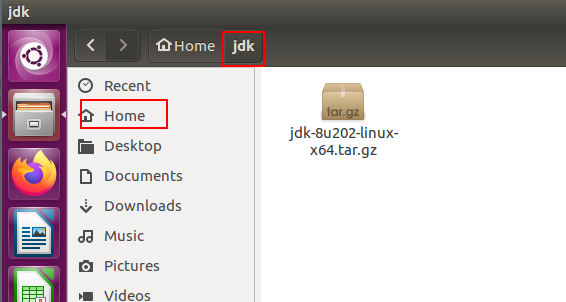
tar -zxvf jdk-8u202-linux-x64.tar.gz
3. 设置环境变量
$sudo vim /etc/profile
在文件尾加入以下内容
28 #set java env
29 export JAVA_HOME=/home/peng/jdk/jdk1.8.0_202
30 export JRE_HOME=${JAVA_HOME}/jre
31 export CLASSPATH=.:${JAVA_HOME}/lib:${JRE_HOME}/lib
32 export PATH=${JAVA_HOME}/bin:$PATH
使环境变量生效
$sudo source /etc/profile
4. 测试java

java版本为1.8.0_202
5. 下载ksar源码
wget http://jaist.dl.sourceforge.net/project/ksar/ksar/5.0.6/ksar-5.0.6.zip
unzip ksar-5.0.6.zip
然后解压并进入源码根目录,执行脚本:
sh run.sh
可启动此软件
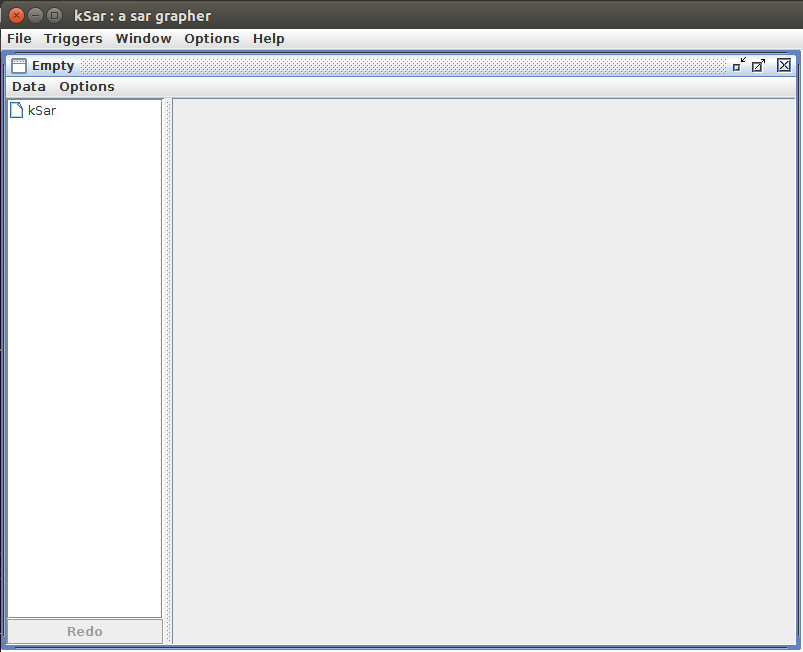
6. 操作
执行命令,点击Data->Run local command
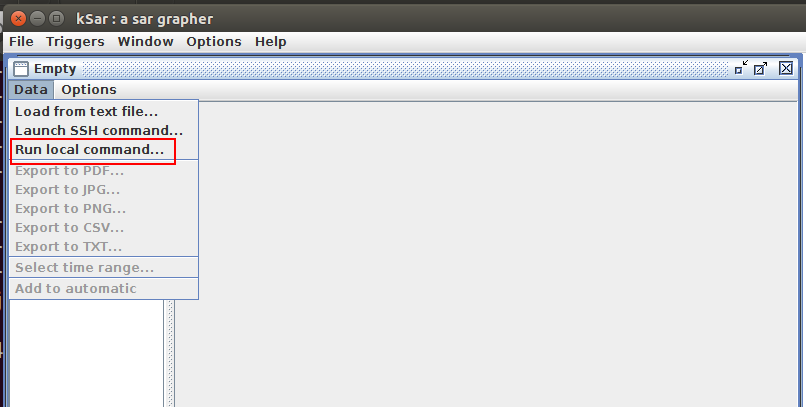
可以执行以下命令:
sar -A
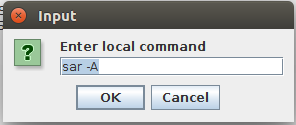
点击对应的硬件信息,就可以以图形化形式查看对应的硬件信息内容。
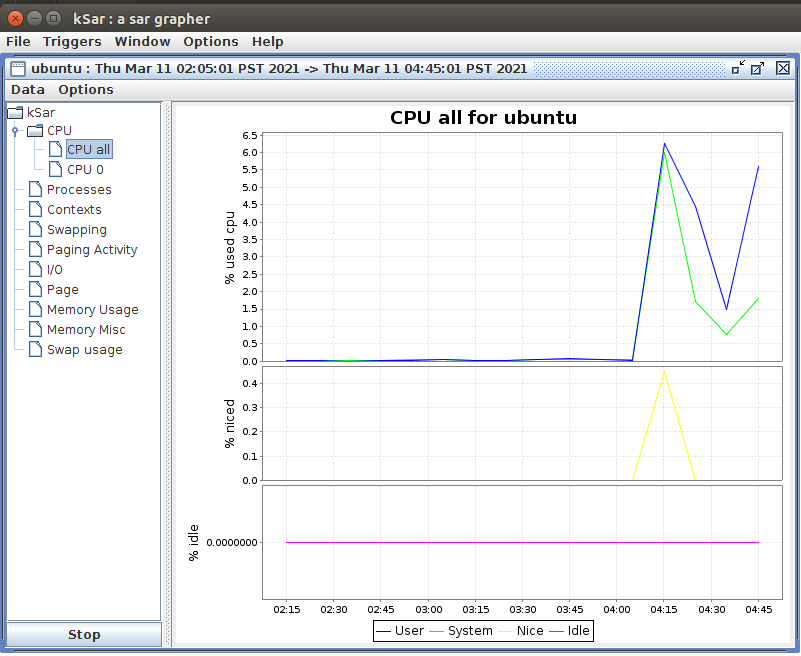
Linux查看硬件信息超强命令sar,以及可视化工具ksar的更多相关文章
- linux查看硬件信息的命令(图文)
发布:脚本学堂/Linux命令 编辑:JB02 2013-12-23 21:48:18 [大 中 小] 转自:http://www.jbxue.com/LINUXjishu/14996.htm ...
- Linux查看硬件信息(北桥芯片组、南桥、PCI接口、CPU等)
Linux查看硬件信息(北桥芯片组.南桥.PCI接口.CPU等) Linux查看硬件信息(北桥芯片组.南桥.PCI接口.CPU等) 查看MCH(北桥) 查看ICH(南桥) 查看CPU 查看pci接口设 ...
- linux查看硬件信息及驱动设备相关整理
查看声卡设备:cat /proc/asound/cards 查看USB设备:cat /proc/bus/usb/devices 常用命令整理如下:用硬件检测程序kuduz探测新硬件:service k ...
- Linux查看硬件信息命令
一.查看服务器硬件信息 (1)查看服务器型号.序列号 [root@Master ~]# dmidecode|grep "System Information" -A9|egrep ...
- Linux查看硬件信息以及驱动设备的命令
用硬件检测程序kuduz探测新硬件:service kudzu start ( or restart) 查看CPU信息:cat /proc/cpuinfo 查看板卡信息:cat /proc/pci 查 ...
- linux查看硬件信息
1,查看CPU信息:cat /proc/cpuinfo2,查看板卡信息:cat /proc/pci3,查看USB设备:cat /proc/bus/usb/devices4,查看PCI信息:lspci ...
- Linux查看硬件信息,主板型号及内存硬件,驱动设备,查看设备,查看CPU。
用硬件检测程序kuduz探测新硬件:service kudzu start ( or restart) 查看CPU信息:cat /proc/cpuinfo 查看板卡信息:cat /proc/pci 查 ...
- linux查看硬件信息的方法
目前会Linux的人不少,但是精通的不多,怎样才能做一个符合企业需求的Linux人才,首先要有良好的Linux基础知识.本文为你讲解Linux的知识,今天所讲的是 Linux硬件信息怎样查看,希望你能 ...
- linux 查看硬件信息
1.查看内存槽数.那个槽位插了内存,大小是多少 dmidecode|grep -P -A5 "Memory\s+Device"|grep Size|grep -v Range ...
- [转帖]如何在Linux上使用命令行查看硬件信息
如何在Linux上使用命令行查看硬件信息 时间:2016-01-13 作者:admin 分类:新手入门 阅读:126次 http://embeddedlinux.org.cn/emb-linux/ ...
随机推荐
- Wireshark找不到接口
在管理员权限下的命令行窗口输入net start npf即可. 注意是管理员权限下的,否则会拒绝访问.
- 缺氧debu模式
OxygenNotIncluded_Data(E:\SteamLibrary\steamapps\common\OxygenNotIncluded\OxygenNotIncluded_Data) 文件 ...
- 3568F-翼辉SylixOS国产操作系统演示案例
- CF1591F 题解
先不管值域,设计状态 \(dp_{i,j}\) 表示考虑前 \(i\) 个数最后一个数为 \(j\) 的方案数,那么有如下转移: \[dp_{i,j} = dp_{i-1,k} (j \not = k ...
- yb课堂 首页home开发 《三十七》
Home模块开发 拆分子组件 Home banner videoList 指令属性里面取data里面的数据不用加{{}},html标签内容体中间则需要加双花括号 创建component文件夹 在src ...
- 可视化学习:如何用WebGL绘制3D物体
在之前的文章中,我们使用WebGL绘制了很多二维的图形和图像,在学习2D绘图的时候,我们提过很多次关于GPU的高效渲染,但是2D图形的绘制只展示了WebGL部分的能力,WebGL更强大的地方在于,它可 ...
- 详解C#委托与事件
在C#中,委托是一种引用类型的数据类型,允许我们封装方法的引用.通过使用委托,我们可以将方法作为参数传递给其他方法,或者将多个方法组合在一起,从而实现更灵活的编程模式.委托类似于函数指针,但提供了类型 ...
- [oeasy]python0078_变量部分总结_variable_summary
删除变量 回忆上次内容 上次研究了变量的死 有生就有死 原本的死是在程序退出的时候自动执行的 也可以手动给变量执行死刑 del del(a)之后 dir()就无法在当前作用域(scope)内观 ...
- [rCore学习笔记 04]安装SSH
因为每一个老嵌入式都喜欢使用他的老windows进行开发,因此我决定使用SSH来开发rust,这样也不用在虚拟机里边再装一个vscode. 参考博客 如何在windows下使用vscode连接linu ...
- Django 继承AbstractUser扩展用户模型
Django 继承AbstractUser扩展用户模型 by:授客 QQ:1033553122 测试环境 Win 10 Python 3.5.4 Django-2.0.13.tar.gz 官方 ...
